如何在 WooCommerce 中提供买 2 送 1 半价优惠
已发表: 2020-05-19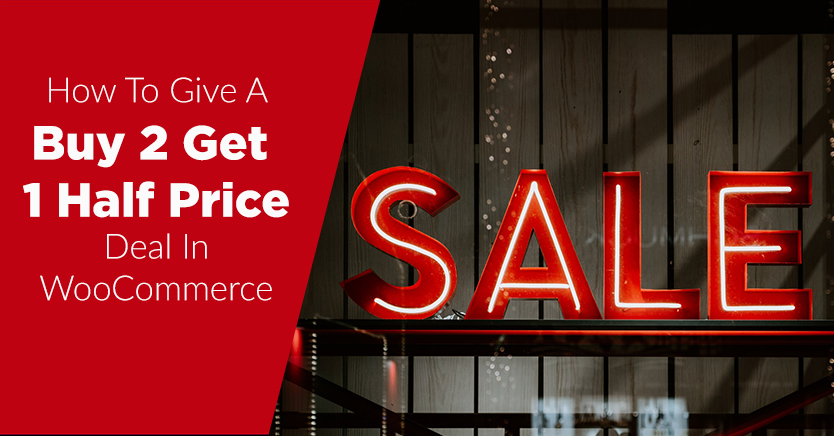
为您的客户创造独特的讨价还价购物机会是促进在线销售的明智方法。 但是,在您的电子商务网站上管理“买 2 送 1 半价”交易的物流可能很困难。
幸运的是,我们用于 WooCommerce 的高级优惠券插件带有灵活的买一送一 (BOGO) 优惠券功能,您可以对其进行调整以提供这种流行交易的变化。 我们的优惠券插件是为数不多的提供多种选项来实施此类折扣的优惠券插件之一。
在本文中,我们将讨论 BOGO 交易的来龙去脉以及如何为您的 WooCommerce 商店实施交易。 让我们潜入水中!
了解买 2 送 1 半价优惠
在买 2 送 1 半价交易中,客户每购买一种类型的三件商品,就会获得折扣。 例如,假设您以 10 美元的价格出售基本款 T 恤。 如果您为他们提供买二送一的半价优惠,那么客户可以以 25 美元而不是 30 美元的价格购买三件 T 恤。
这是经典 BOGO 折扣的一种变体,客户在购买第一件商品时可免费获得第二件商品。 这些类型的交易会激励购买,有时会导致不会在您的网站上花钱的人这样做。
修改您的 BOGO 交易并将其降低为买 2 送 1 半价优惠,使您能够更接近原始价格,同时仍以折扣吸引客户。 增加必须购买的最小物品数量也可以帮助您清理多余的库存。
要记住的一件重要事情是,通过这种类型的交易可能更难销售更大、更昂贵的商品。 例如,即使打折,也很少有人愿意购买三台电脑。
如何通过 WooCommerce 进行买 2 送 1 半价交易(分 5 步)
尽管 WooCommerce 包含开箱即用的优惠券和折扣功能,但它不包含用于更复杂交易的高级配置选项。 幸运的是,我们的高级优惠券插件可以提供帮助。
出于本教程的目的,我们假设您已经有一个活跃的 WooCommerce 商店,并且您已经在您的网站上安装并激活了我们的高级插件。 以下是高级优惠券如何帮助您实现买 2 送 1 半价交易。
第 1 步:添加新的 BOGO 交易
首先,在仪表板中导航到WooCommerce > Coupons > Add New 。 您可以在此处输入优惠券代码和说明,就像获得普通折扣一样。 您还可以配置任何常规设置,例如到期日期。
然后向下滚动并在优惠券数据部分中查找BOGO Deals选项卡:
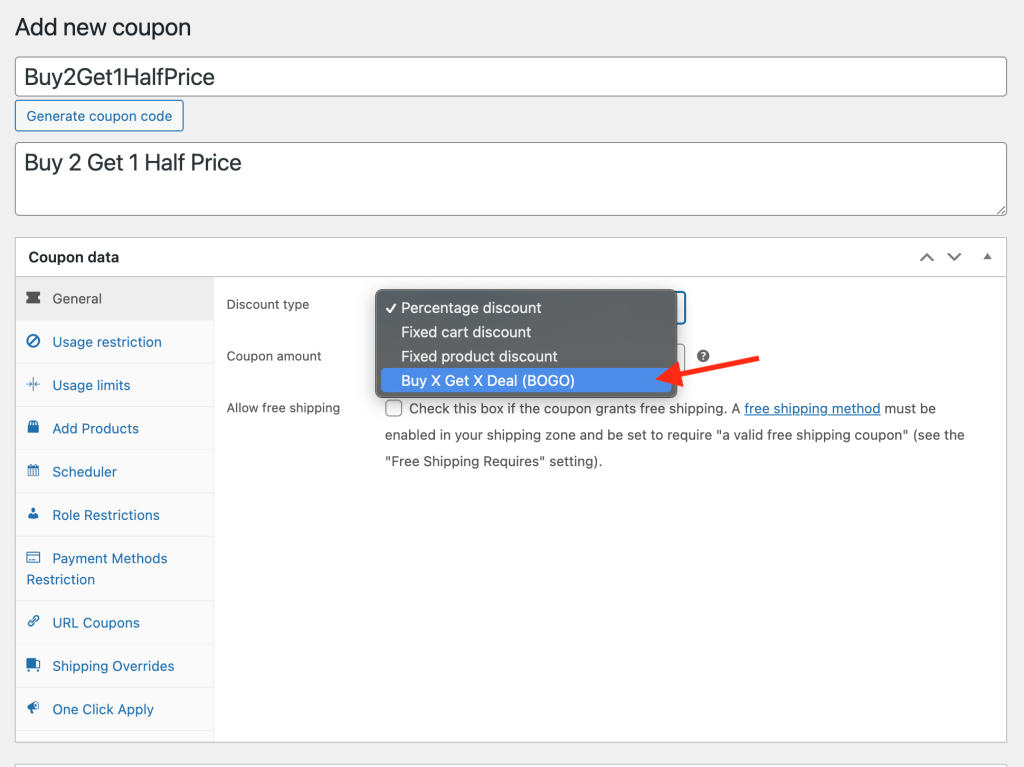
在这里,您将为修改后的 BOGO 交易设置参数。
第 2 步:设置优惠券触发器
Buy X Get X Deal (BOGO)折扣类型的第一部分是“Buy”类型:
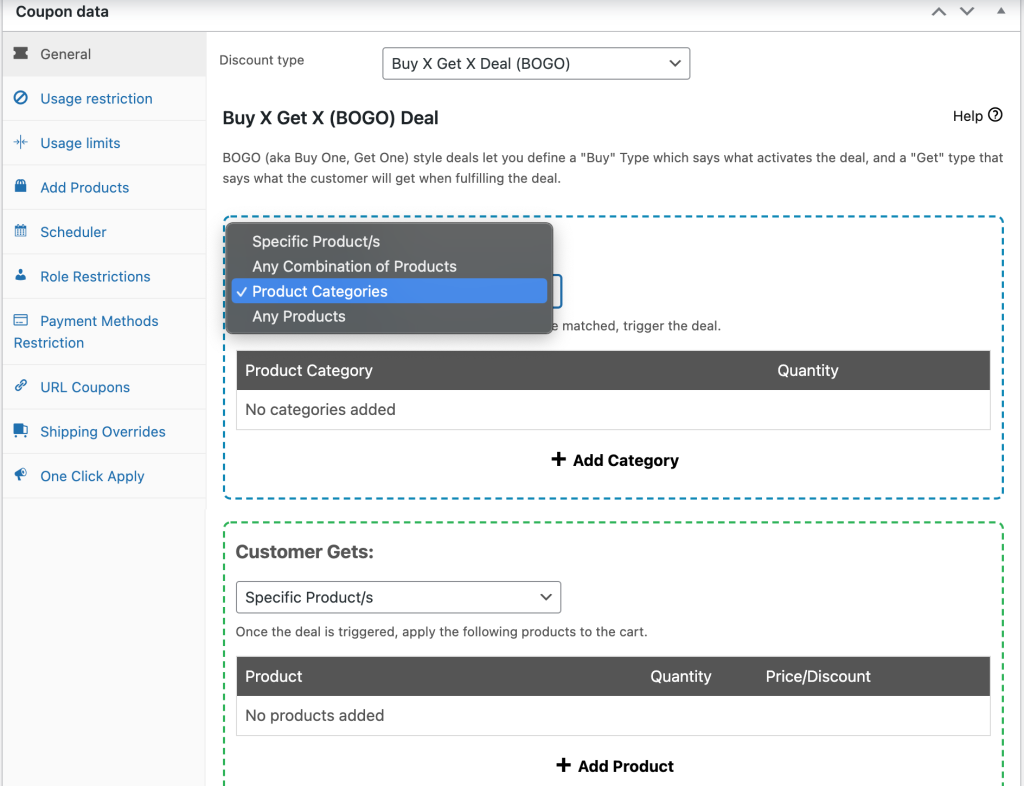
这里有四个选项:
- 特定产品:您将从商店中选择适用于您的交易的单个商品。
- 任何产品组合:购买任何两种产品的客户将能够以半价购买任何第三种产品。
- 产品类别:您的交易将适用于指定类别中的所有项目。
- 任何产品:客户可以选择任何产品,最便宜的将自动获得 50% 的折扣。
出于本教程的目的,我们将继续使用之前的 T 恤示例。 因此,我们将从下拉列表中选择产品类别选项。 然后我们将点击Add Category并输入Tshirts :
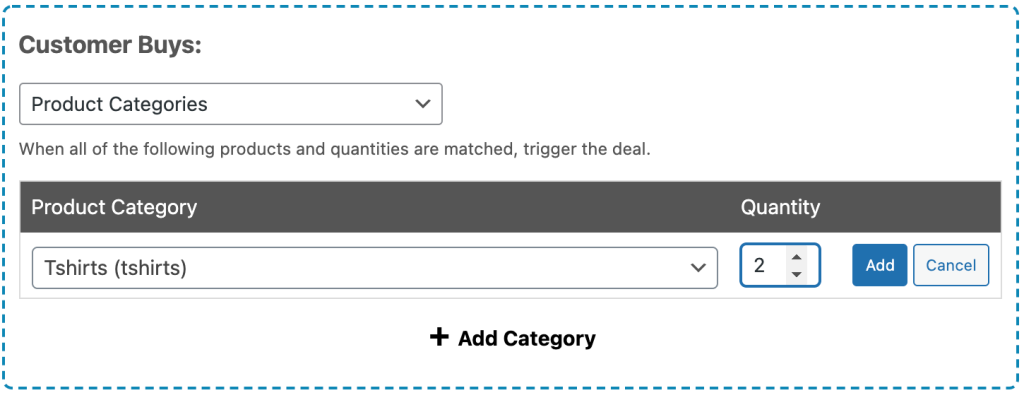
将数量增加到两个很重要。 然后单击添加按钮。
第 3 步:指定您的折扣
设置触发器后,向下滚动到下一部分。 您将在此处指定应如何应用折扣:

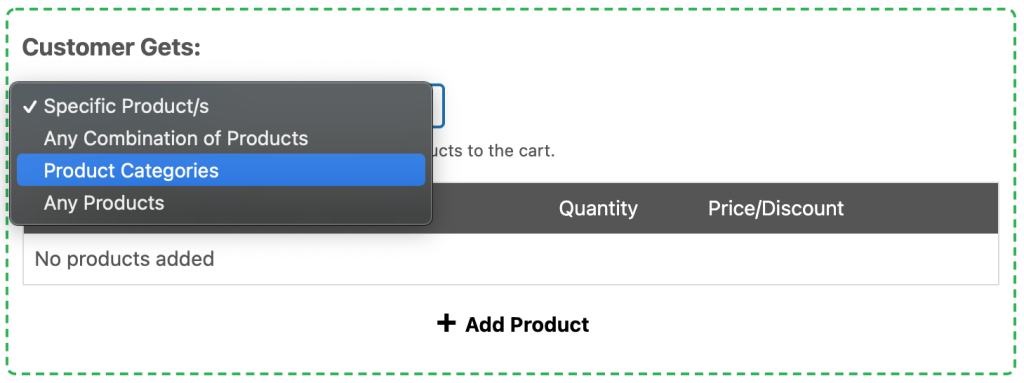
首先,选择半价商品是否必须是特定产品、任何产品或某个类别内的产品。
在我们的示例中,我们选择了Product Category ,因为我们希望允许客户在以全价购买两件 T 恤后以半价购买任何 T 恤。 接下来,我们将单击Add Category并输入Tshirts 。
然后我们将数量设置为一个。 折扣应该是 50 的百分比折扣:
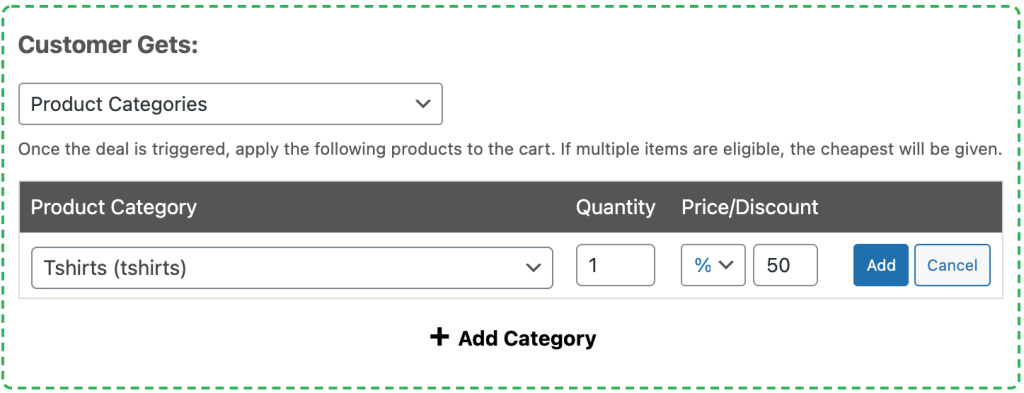
请记住单击“添加”按钮以保存您的折扣设置。
第 4 步:配置您的折扣频率和通知
接下来,您可能需要注意一些其他设置。 在BOGO Deals选项卡的Additional Settings下,选择是否要重复交易:
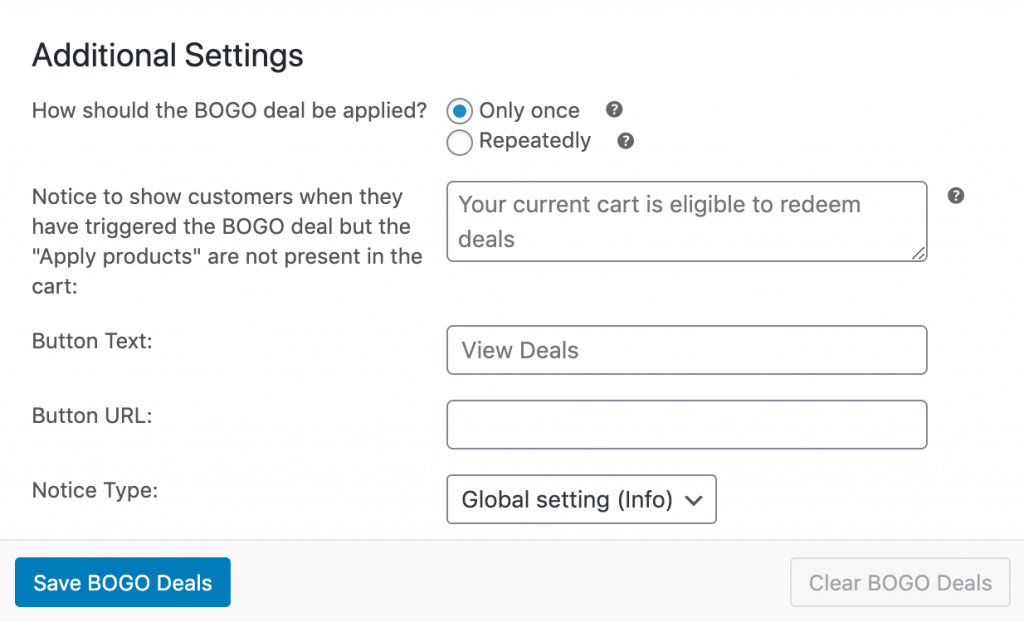
如果您选择Only once ,无论购买多少产品,客户都只会获得一件商品的半价。 重复选项会将您的折扣应用于每第三个项目。
因此,如果我们将示例交易设置为重复,客户购买 6 件将获得两件半价 T 恤,购买 9 件将获得三件半价 T 恤,依此类推。
您还可以自定义客户通知消息、按钮文本和 URL 以及通知类型,以引导购物者并提醒他们注意您的交易。
第 5 步:应用您的购物车条件
您要做的最后一件事是设置您的购物车条件。 此部分需要与您在第 2 步中创建的触发器相匹配。
对于我们的示例,这意味着添加Product Categories Exist In Cart条件并将其设置为Tshirts ,其数量设置为More Than One :
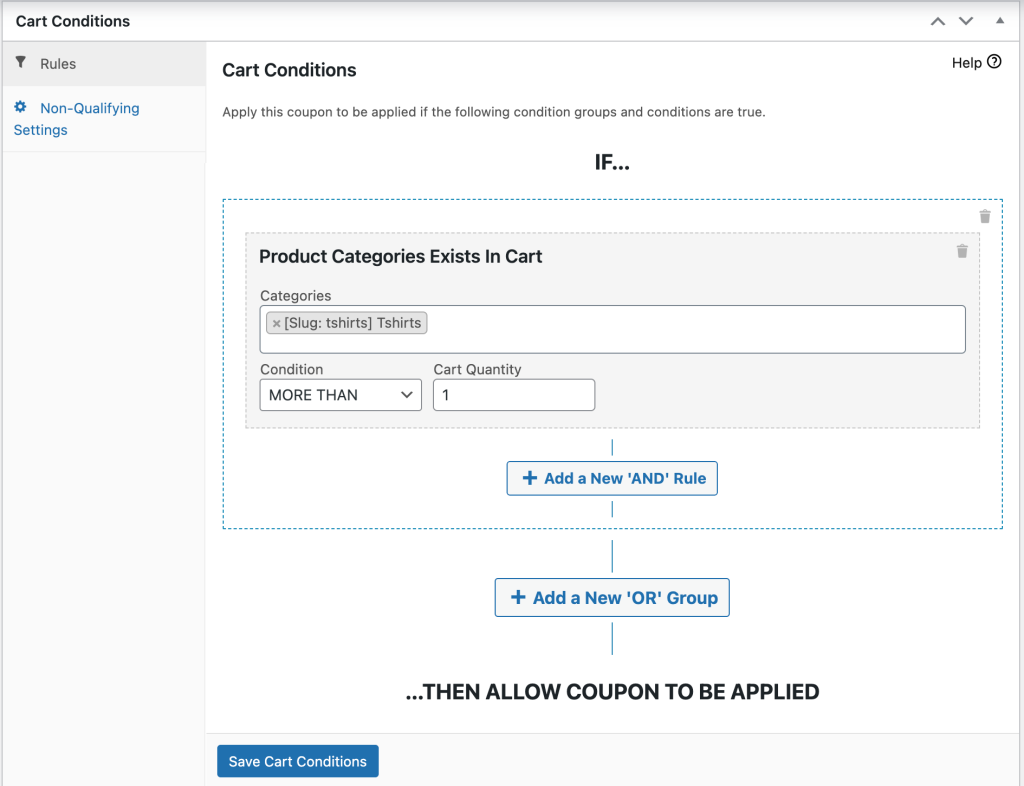
当您将这些条件放在一起时,他们声明当 T 恤类别中的一件以上商品在购物车中时,将应用半价 T 恤折扣。 保存并发布您的交易,然后进行测试:
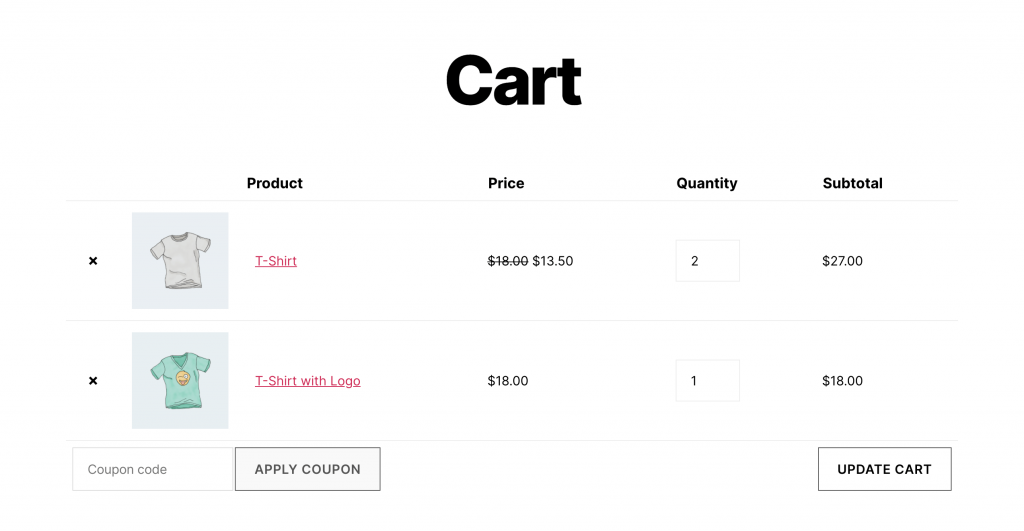
在上面,您可以看到应用了我们的示例交易的购物车示例。
结论
运行买 2 送 1 半价交易可以帮助您推动更多销售并转移多余的库存,同时损失最少的收入。 尽管 WooCommerce 不支持开箱即用的此类折扣,但 Advanced Coupons 可以提供帮助。
以下是如何使用我们的插件通过五个步骤创建修改后的 BOGO 交易:
- 添加新的 BOGO 交易。
- 设置您的优惠券触发器。
- 指定您的折扣。
- 配置您的折扣频率和通知。
- 应用您的购物车条件。
您对在您的 WooCommerce 网站上实施买 2 送 1 半价销售有任何疑问吗? 在下面的评论部分让我们知道!
